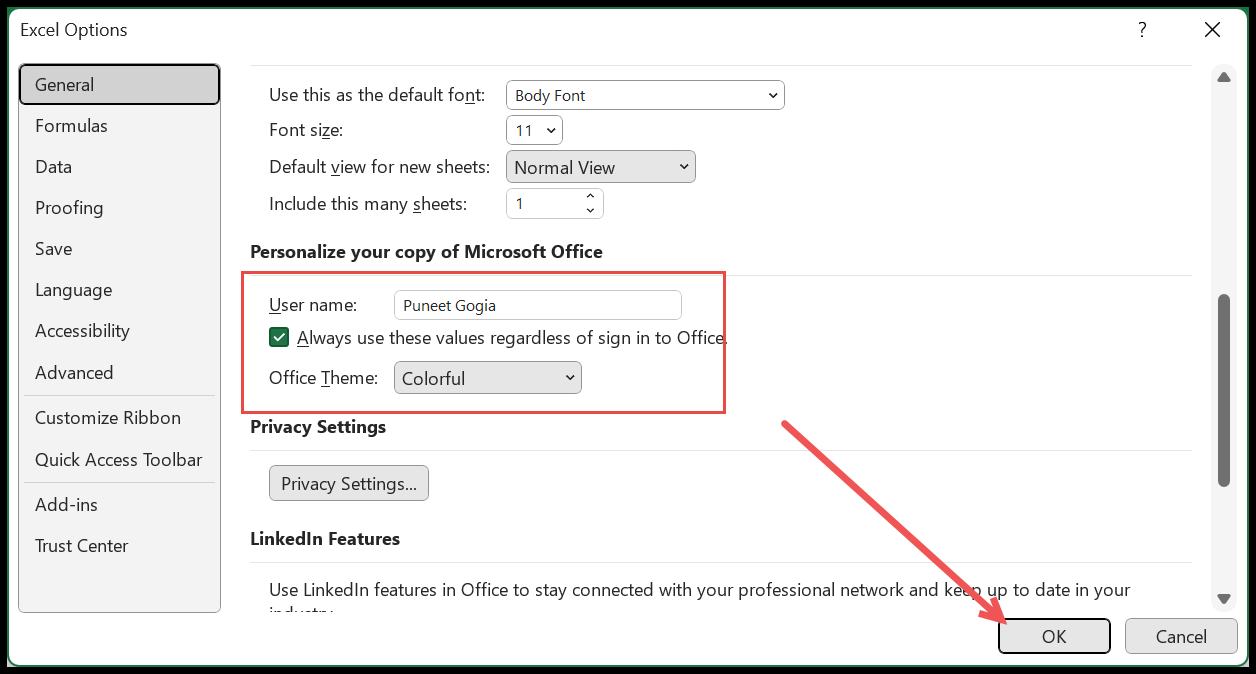Как открыть параметры excel на windows и mac?
На Mac параметры Excel имеют название «Настройки Excel», а в Windows — это просто параметры.
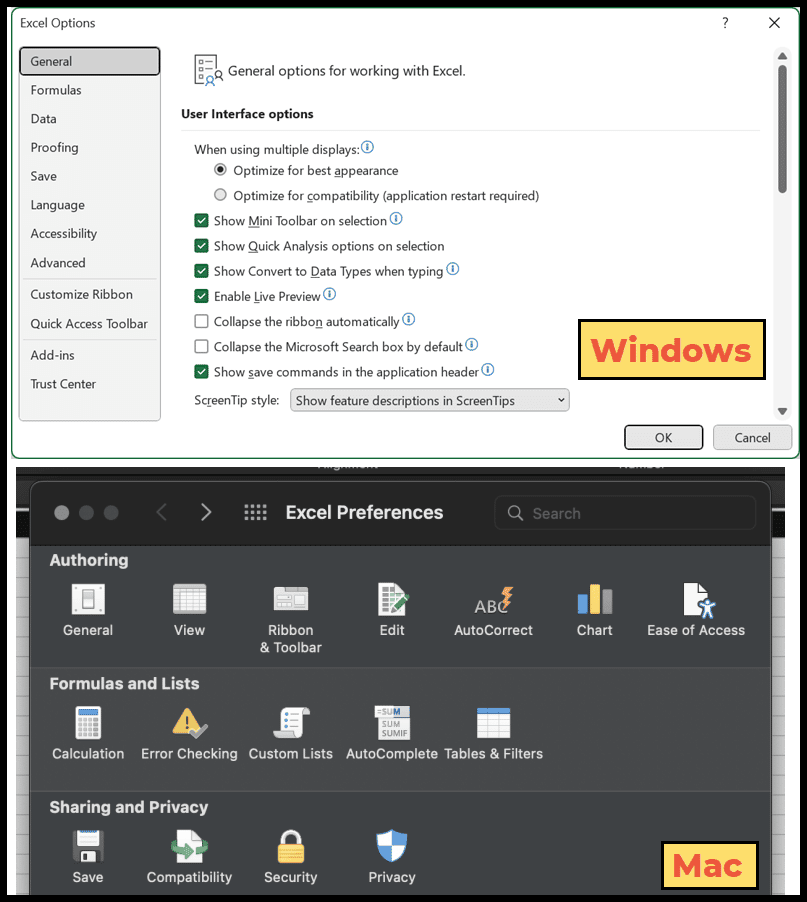
В этом уроке мы рассмотрим простые шаги по открытию и использованию параметров Excel на Mac и Windows.
Действия по открытию параметров Excel на Mac
- Сначала нажмите «Excel» в строке меню вверху.
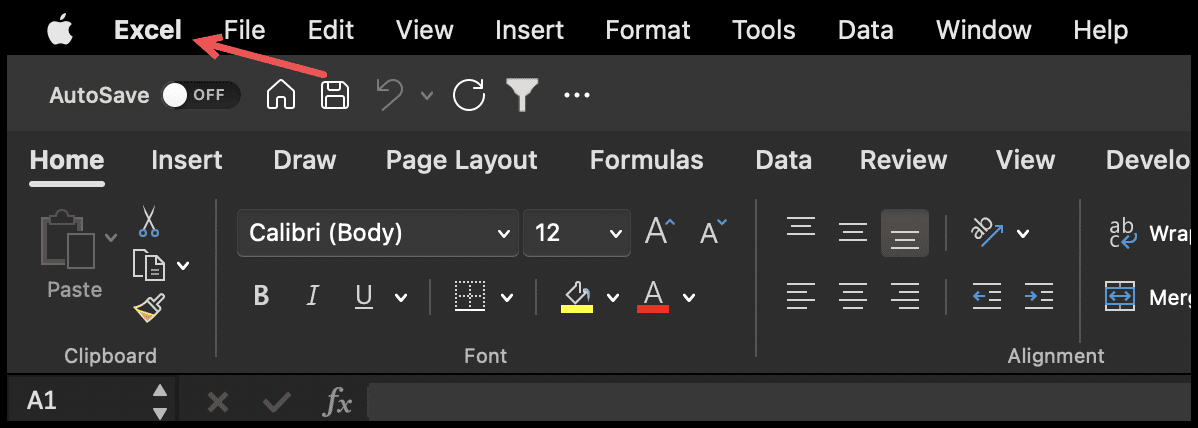
- После этого нажмите «Настройки…», чтобы открыть параметры Excel.
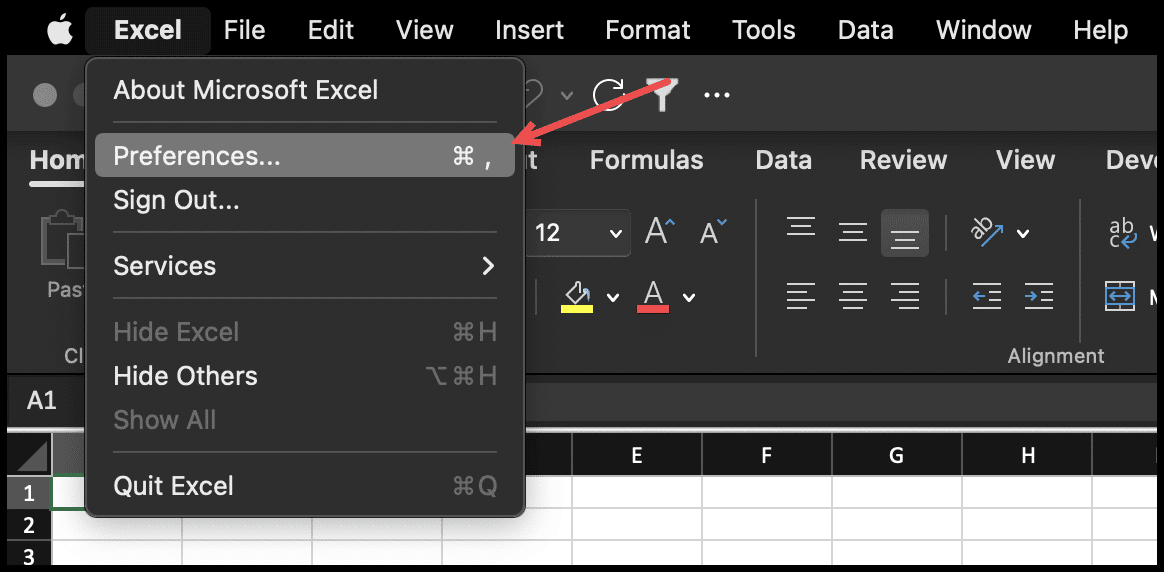
- Оттуда нажмите на категорию, чтобы открыть другие параметры внутри.
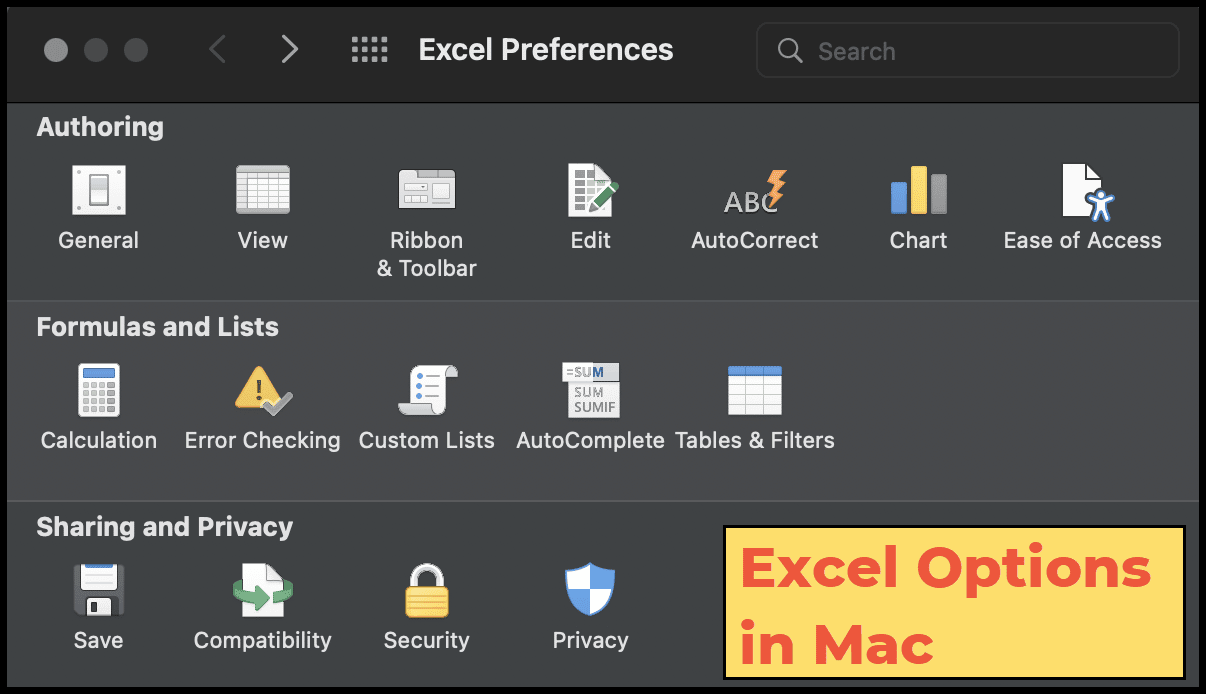
- В конце концов, после внесения изменений (например, если вы хотите изменить шрифт по умолчанию), щелкните значок закрытия в левом верхнем углу, чтобы сохранить и закрыть его.
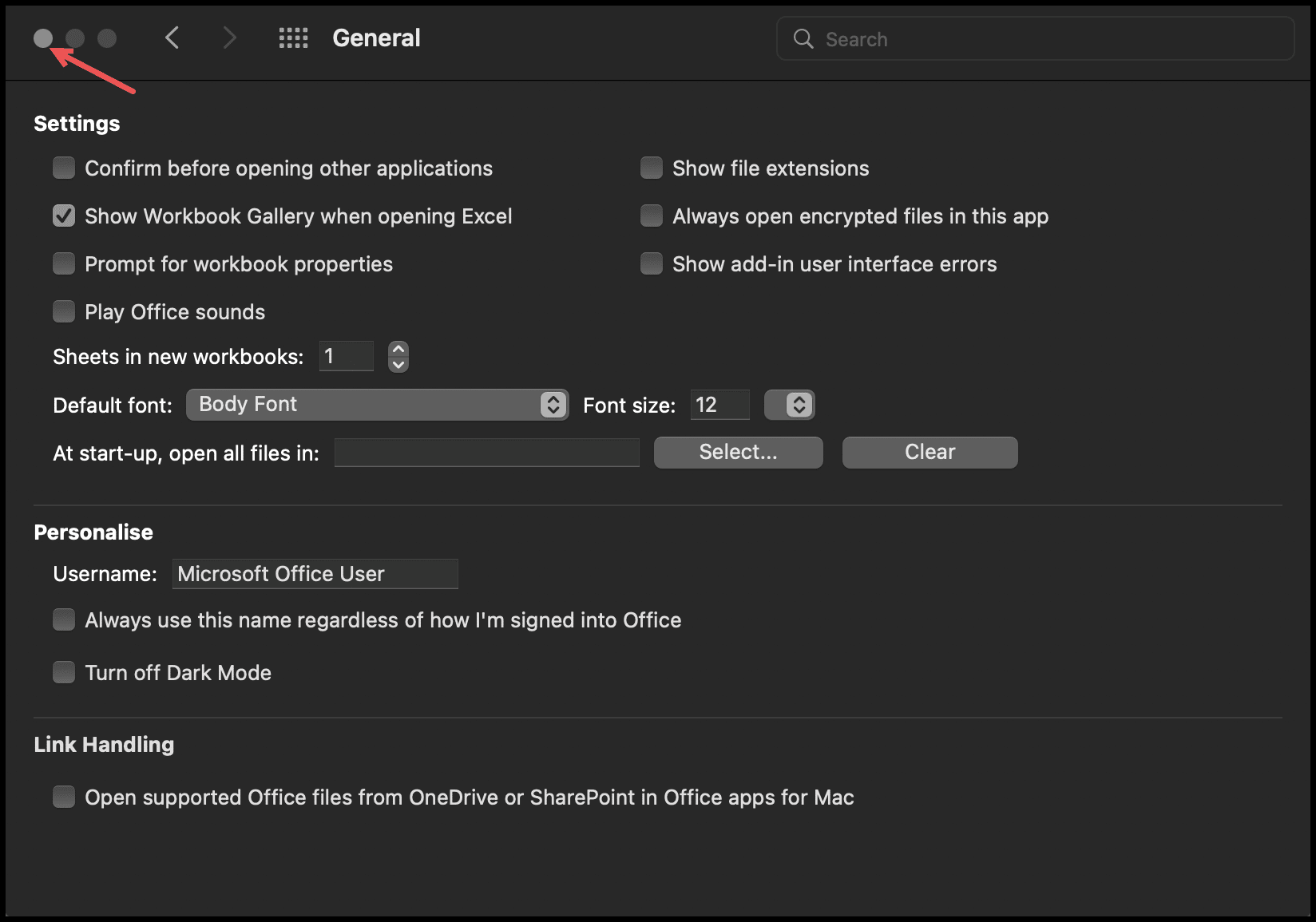
Действия по открытию параметров Excel в Windows
- Сначала перейдите на вкладку «Файл» на ленте.
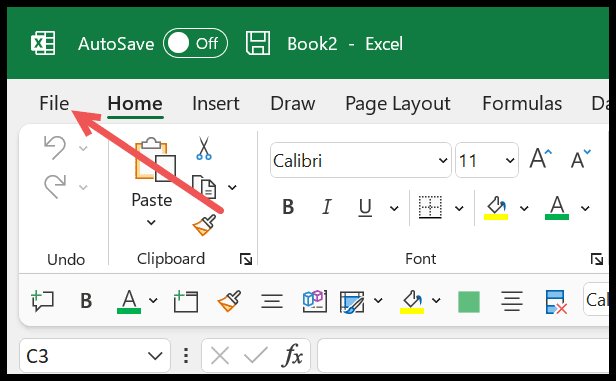
- Оттуда нажмите «Еще», затем нажмите «Параметры».
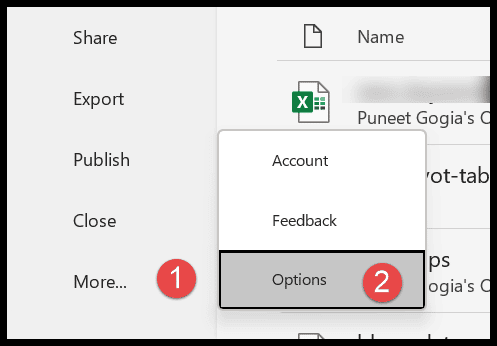
- Оттуда нажмите на вкладку категории, чтобы открыть другие параметры внутри.
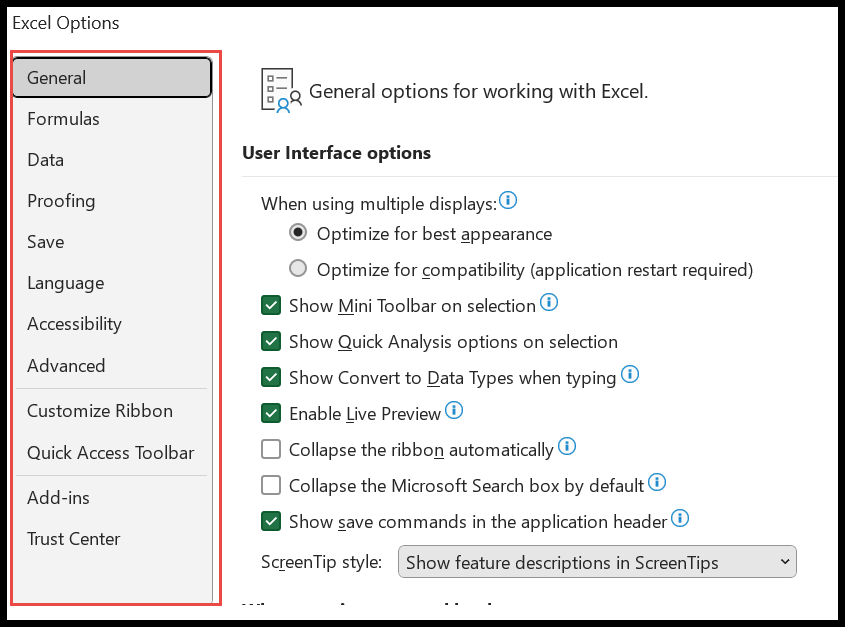
- В конце концов, после внесения изменений (например, если вы хотите изменить цветовую тему рабочего стола), нажмите кнопку «ОК» в правом нижнем углу диалогового окна.